SSD에 Windows를 설치하고 HDD에 다른 모든 것을 설치하는 방법

이 게시물은 SSD에 Windows를 설치하고 HDD에 다른 모든 것을 설치하는 방법을 보여줍니다 . SSD는 기존 HDD보다 훨씬 빠른 성능을 제공하므로 SSD에 Windows 운영 체제를 설치하는 것이 유리합니다. 그렇게 하면 게임 실행 속도가 빨라지고 전반적인 경험이 원활해집니다.
SSD에 Windows를 설치하고 HDD에 다른 모든 것을 설치하는 방법은 무엇입니까?
모든 미디어를 HDD에 저장하면서 SSD에 Windows를 설치하려면 다음 단계를 따르십시오.
SSD에 윈도우 11 설치하기
- 시작하기 전에 SSD, HDD 및 부팅 가능한 미디어가 PC에 제대로 연결되어 있는지 확인하십시오.
- 이제 PC의 전원 키를 누르고 지정된 버튼을 길게 눌러 BIOS를 엽니다.
- 부팅 메뉴에서 기본 부팅 장치로 Windows가 있는 부팅 가능한 미디어를 선택합니다 .
- 이제 Windows 설치 프로그램이 로드됩니다. 언어, 시간 등을 선택하십시오.
- 그런 다음 지금 설치를 클릭 하고 라이선스 조건에 동의합니다 .
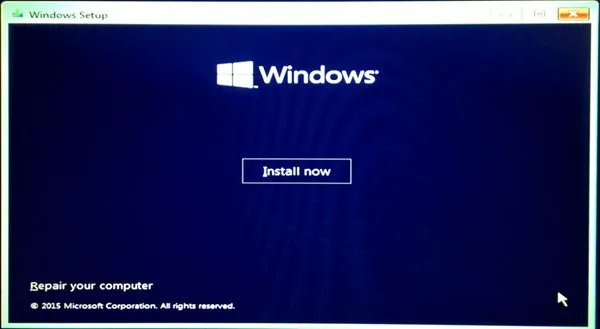
- 이제 설치 유형 화면이 나타납니다. 사용자 지정: Windows만 설치(고급) 를 선택합니다 .
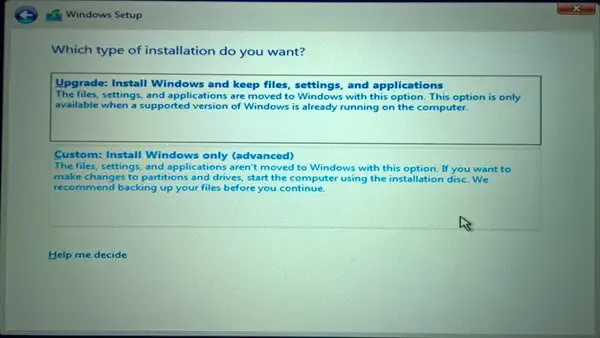
- 이제 연결된 모든 드라이브 목록이 나타납니다. OS를 설치할 SSD를 선택합니다 .
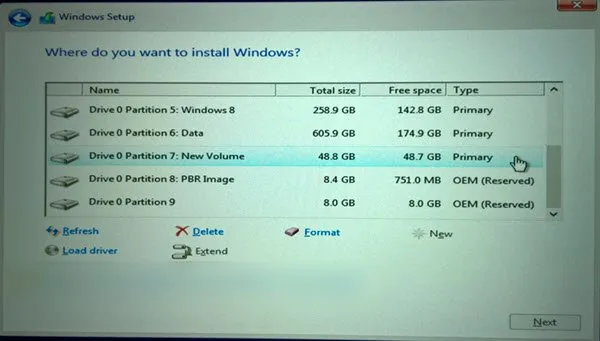
- 다음 을 클릭하면 Windows가 SSD에 설치를 시작합니다.
- 설치가 완료되면 Windows가 SSD에서 부팅됩니다.
다른 모든 것에 HDD 스토리지 사용
- 이제 Windows가 SSD 부팅에 설치되었습니다.
- 장치가 부팅되면 파일 탐색기를 열고 HDD를 찾습니다 .
- 새 폴더를 만들거나 기존 폴더를 사용하여 HDD의 파일을 정리할 수 있습니다.
- 그런 다음 모든 시스템 폴더의 기본 저장 위치를 변경하십시오.
- 이렇게 하려면 모든 폴더를 하나씩 마우스 오른쪽 버튼으로 클릭하고 속성 을 선택합니다 .
- 속성 창 에서 위치 탭 으로 이동 하고 이동 을 클릭합니다 .
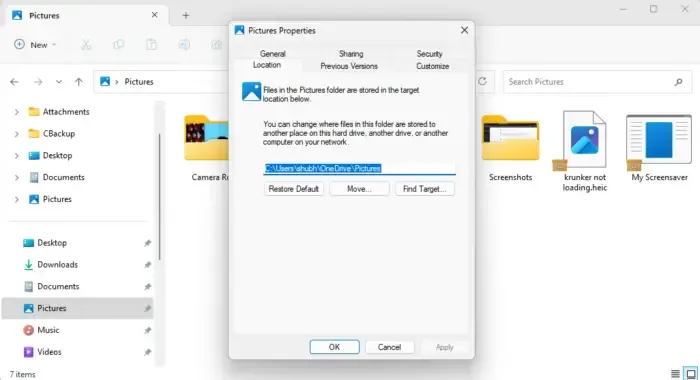
- 특정 시스템 폴더에 대한 파일을 저장하려는 HDD의 폴더를 선택합니다.
- 그리고 완성되었습니다. 이제 모든 미디어, 파일, 문서 등이 HDD에 저장됩니다.
이게 도움이 되길 바란다.
HDD 대신 SSD에 Windows를 어떻게 설치합니까?
HDD 대신 SSD에서 Windows를 설정하려면 Windows 설치 파일이 있는 SSD와 부팅 가능한 USB 드라이브를 연결합니다. USB 드라이브를 기본 스토리지로 사용하여 PC를 부팅하고 메시지가 표시되면 SSD를 선택한 다음 화면의 지침을 따릅니다.
SSD와 HDD를 함께 사용해도 괜찮나요?
예, SSD와 HDD를 함께 사용하는 것은 절대적으로 좋습니다. 더 빠른 읽기/쓰기 속도와 응답성을 제공하는 SSD를 사용하여 운영 체제를 설치할 수 있기 때문입니다. 반면 HDD는 저렴한 가격에 높은 저장 용량을 제공합니다.


답글 남기기